- وبلاگ راست چین
- مجموعه مقالات وردپرس
- رفع مشکل Error Establishing a Database Connection

رفع مشکل Error Establishing a Database Connection
مواجه شدن با خطاها برای کاربران خوشایند نیست و رفع خطای سایت یکی از دغدغه های مدیران سایت ها و وبمستران است. خطا Error Establishing a Database Connection یکی از خطاهای رایج وردپرس است که ممکن است به دلایل مختلف در سایت وردپرسی شما ایجاد شود. در این مقاله همراه ما باشید تا بدانید Error Establishing a Database Connection چیست و با روش رفع خطا اتصال به پایگاه داده آشنا شوید.
اولین سوالی که بعد از دیدن ارور Error Establishing a Database Connection ممکن است به ذهنتان برسد، این است که چرا سایت شما چنین خطایی دارد؟ علت این است که سایت وردپرس شما نمی تواند با پایگاه داده ارتباط برقرار کند. نمایش این خطا تاثیر منفی در تجربه کاربری دارد و به هیچ وجه خوشایند و باید به سرعت آن را رفع کنید. دلایل مختلفی برای ارور برقراری ارتباط با پایگاه داده وجود دارد که در ادامه آنها را بیان می کنیم. در نهایت سه روش رفع مشکل Error Establishing a Database Connection در ویدئوی زیر پرداخته ایم.
آموزش ویدئویی رفع خطای Error Establishing a Database Connection
در این ویدئو نحوه رفع خطا را مشاهده می کنید.
علت خطای Error Establishing a Database Connection
خطای Error Establishing a Database Connection یکی از انواع خطاهای رایج سایت بوده که به چند دلیل رخ می دهد که ممکن است وردپرس با دیتابیس نتواند ارتباط برقرار کند.
- اطلاعات ورود به پایگاه داده مانند نام دیتابیس، نام کاربری و رمز عبور را اشتباه وارد کرده باشید.
- حذف کلی دیتابیس سایت
- تغییر پیشوند جداول وردپرس
- خطای سروری
- تغییر سطح دسترسی به فایلهای وردپرس
- ایجاد خطا هنگام انتقال وردپرس به دامنه و یا هاست جدید
- سرور پایگاه داده پاسخگو نباشد
- اطلاعات دیتابیس را تغییر داده باشید
در کل اگر شما اطلاعات دیتابیس را تغییر داده باشید و یا دیتابیس شما با مشکل مواجه شود با این خطا مواجه می شوید که به صورت زیر نمایش داده می شود.
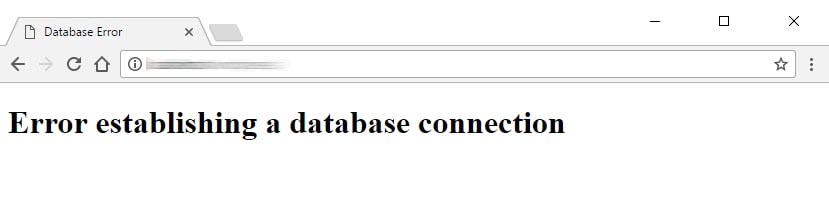
توجه : قبل از ایجاد هر تغییری در فایل های وردپرسی حتما از با آموزش بکاپ گیری از سایت وردپرس از سایتتان یک بکاپ بگیرید.
روش های رفع ارور Establishing a database connection
اگر برای رفع خطای error establishing a database connection نیاز به راهنمایی دارید در ادامه همراه ما باشید.
تعمیر پایگاه داده وردپرس با ویرایش فایل wp-config.php
اولین کاری که باید انجام دهید، این است که چک کنید در Wp-admin، یعنی موقع ورود به بخش مدیریت سایت هم این خطا را مشاهده می کنید؟ اگر بله نوبت به قدم بعدی است. البته ممکن است خطاهای دیگری هم اینجا دریافت کنید مثل “One or more database tables are unavailable” که به این معنی است که شما باید دیتابیس خود را تعمیر کنید.
وارد پنل مدیریتی هاست خود شوید و فایل wp-config.php را ویرایش کنید و قطعه زیر را قبل از عبارت ” That’s all, stop editing! Happy blogging” قرار دهید:
define('WP_ALLOW_REPAIR', true);
تغییرات را ذخیره کنید حالا آدرس سایتتان را در مرورگر وارد کنید، با این تفاوت که باید بعد از آدرس سایت عبارت “wp-admin/maint/repair.php” را نیز وارد کنید. مطابق با نمونه
http://www.yoursite.com/wp-admin/maint/repair.php
در مرحله بعد یک صفحه مشابه تصویر زیر برای شما باز خواهد شد که یک گزینه تحت عنوان” تعمیر پایگاه داده” دارد و شما می توانید با کلیک کردن بر روی آن، پایگاه داده خود را تعمیر کنید.
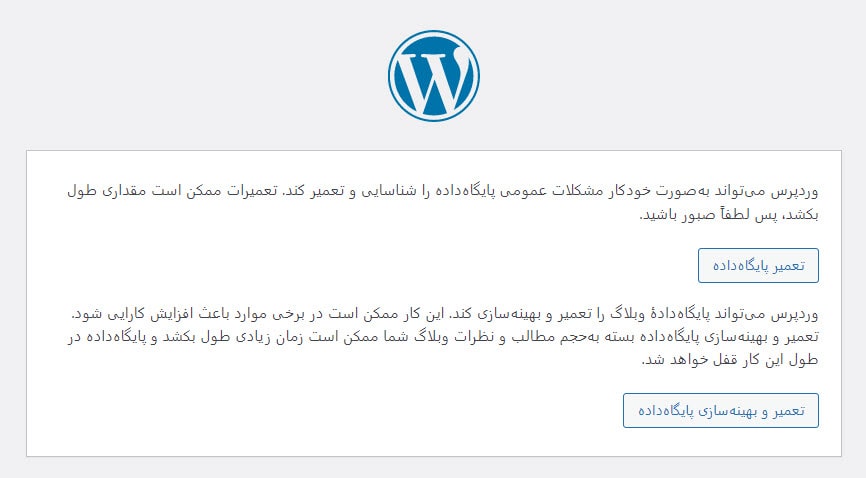
نکته مهم: در این مرحله نیازی به ورود به سایت نیست، چون هدف اصلی فقط تعمیر دیتابیس خراب است. پس بعد از رفع مشکل حتماً باید کد بالا را که در فایل جایگذاری کردید، حذف کنید.
اگر با استفاده از مراحل بالا دیتابیس را تعمیر کردید، اما مجدداً با خطای Error Establishing a Database Connection مواجه شدید راه های دیگر را امتحان کنید و با ادامه مقاله همراه ما باشید.
چک کردن اطلاعات ورود به دیتابیس با فایل WP-Config
یکی دیگر از راه های رفع مشکل Error Establishing a Database Connection در فایل WP-Config جزئیات و اطلاعات اتصال وردپرس به دیتابیس مانند نام و نام کاربری که به دیتابیس دسترسی دارید، قرار گرفته است. اگر تغییری در نام و نام کاربری دیتابیس ایجاد کردید حتماً بررسی کنید که تغییرات در این فایل هم لحاظ شده باشد و همه اطلاعات صحیح باشد. در واقع با چک کردن تام کاربری، نام دیتابیس و پسورد از صحت اطلاعات مطمئن شوید.
define('DB_NAME', 'database-name');
define('DB_USER', 'database-username');
define('DB_PASSWORD', 'database-password');
define('DB_HOST', 'localhost');
define('DB_HOST', '127.0.0.1:8889');
اگر تمامی موارد گفته شده را قدم به قدم انجام دادید، اما در انتها این مشکل باز هم در سایت شما حل نشد، یقیناً مشکل از سمت سرور میباشد.
بررسی سرور دیتابیس با ایحاد فایل تست
خطا در ایجاد اتصال به پایگاه داده ممکن است زمانی رخ دهد که mysql شما از کار افتاده باشد و ممکن است دلایل زیادی از جمله مشکل در اتصالات داشته باشد. سرور پایگاه داده یک ظرفیت برای اتصال کلاینت ها دارد و ممکن است بعد از مدتی که ظرفیت آن تکمیل شد نتواند اتصالات بیشتری را ایجاد کند که باید هاستینگ خود تماس بگیرید. اگر بیش از یک سایت در هاست خود دارید اتصالات بقیه سایت ها را نیز چک کنید که آیا mysql شما برای آن سایت ها هم از کار افتاده یا خیر. اگر یک سایت واحد دارید با ساتفاده از PHP می توانید به Mysql خود متصل شوید و چک کنید کاربر پایگاه داده تان مجوز کافی دارد یا خیر.
-
- وارد کنترل پنل هاست و public-html سایت خود شوید.
- سپس یک فایل php ایجاد کنید و برای مثال نام فایل را test.php بگذارید.
- کدهای زیر را داخل فایل پیست کنید. سپس پسورد و username دیتابیس خود را در فایل و در بخش های مشخص شده قرار دهید و فایل را ذخیره کنید.
4. آدرس زیر را در مرورگر زده و در صورتی که پیغام موفقیت آمیز زیر را مشاهده کردید یعنی کاربر شما مجوزها و دسترسی های لازم را دارد.

❗️ در هاست های اشتراکی به دلیل تقسیم منابع، بیشتر با ارور error establishing a database connection مواجه می شوند. استفاده از افزونه های کش مثل افزونه راکت و w3 total cache راه حل خوبی برای کاهش بار سرور روی سایت تان است.
چک کردن با هاستینگ (MySQL Server)
اگر مرحله قبل را انجام دادید و مشکل دارید باید با هاست ارتباط بگیرید. زمانی که سایت شما با ترافیک بالایی مواجه می شود هم ممکن است مشکل Error Establishing a Database Connection مواجه شوید و هاست و سرور، جوابگو این تعداد نباشد. بهترین کار این است که با هاستینگ سریعا تماس بگیرید. ممکن است دسترسی ها به دیتابیس ایراد داشته باشد. پس از پشتیبانی هاستینگ بخواهید تا مجوزهای دسترسی را مجددا بازیابی کنند.
بنابراین برای جلوگیری از بروز چنین خطاهایی پیشنهاد می شود از یک هاست معتبر استفاده کنید. اگر برای خرید هاستینگ مناسب مشکل دارید پیشنهاد می شود مقاله چطور بهترین هاست وردپرس را انتخاب کنیم؟ را مطالعه نمایید. در ادامه فیلم رفع خطا اتصال به پایگاه داده را مشاهده می کنید.
به روزرسانی URL سایت
اگر همچنان مشکل اتصال به پایگاه داده را دارید، یکی دیگر از راه های رفع مشکل Error Establishing a Database Connection این است که از طریق phpmyadmin آدرس url خود را به روزرسانی کنید. وارد هاست خود شده و از بخش databases وارد phpmyadmin شوید. دیتابیس موردنظر را انتخاب کنید و از بخش sql کلیک کرده و عبارت زیر را وارد و اجرا کنید. به جای url آدرس سایت خود و به جای option_name هم نام جدول خود را بگذارید.
UPDATE wp_options SET option_value='YOUR_SITE_URL' WHERE option_name='siteurl'
راه اندازی مجدد سرور
اگر از سرور vps استفاده می کنید مجددا سرورهای خود را راه اندزای کنید با این کار سرور و دیتابیس شما مجددا راه اندازی شده که اشکالاتی که موقتی ایجاد شده اند برطرف می شوند.
امیدوارم این مقاله برایتان مفید بوده باشد. اگر شما هم با این خطا موجه شده اید و راه حل های این مقاله را امتحان کرده اید برایمان بنویسید کدام روش مفیدتر بوده و یا اگر از روش های دیگری استفاده کرده اید با کاربران راست چین به اشتراک بگذارید.









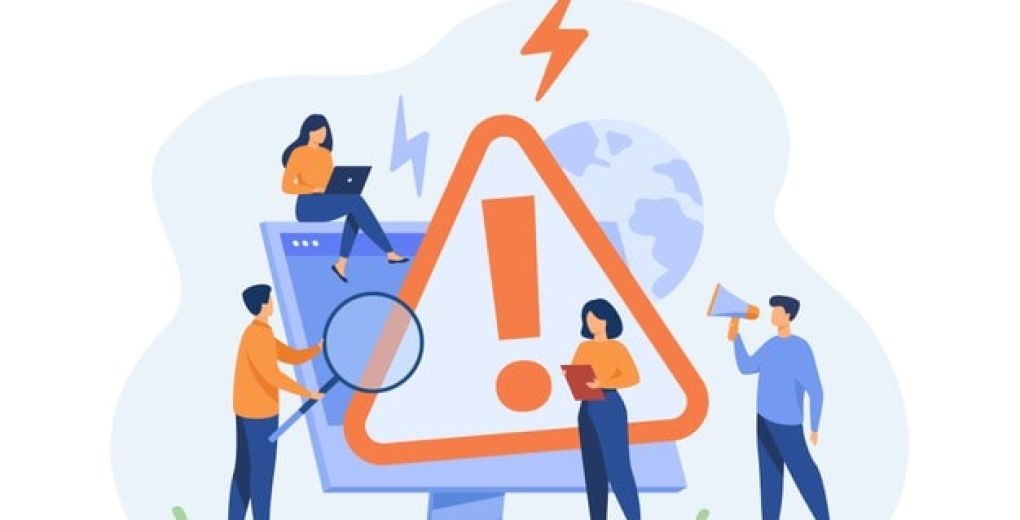








سلام و وقت بخیر
من داخل دیتابیس هیچ تغییری اعمال نکردم و این خطا واسم نشون داده شد و بعد داخل اینترنت از طریق روش اول دیتابیس رو تعمیر کردم و سایت بالا اومد ولی دوباره بعد چند روز این مشکل برام پیش اومد. ایا دلیل خاصی داره ک این خطا بهم نمایش داده میشه؟ یا سایتم ویروسی شده؟